不会装Windows和Linux双系统能不能用双系统?答案是可是,只要你使用的是Windows 10系统,使用WSL就能让你用上Linux,而且Linux可选的版本还挺多,比如Ubuntu 18.04、Debian、SUSE Linux、Kali Linux、openSUSE Leap、Linux Cheatsheet等。下面跟我一起做吧,步骤非常的简单,绝对适合新手。
一、Windows 10系统中的WSL,开启它
WSL在官方称为适用于Linux系统的Windows子系统,里面的各种命令操作跟原生的Linux系统操作是一样的,完全可以让自己应用上。
1.安装
在安装前我们需要做下准备工作。首先确保我们的系统能进行这样的操作。
2.准备工作
1].打开控制面板--->所有控制面板--->程序和功能,以下是程序和功能选项页:
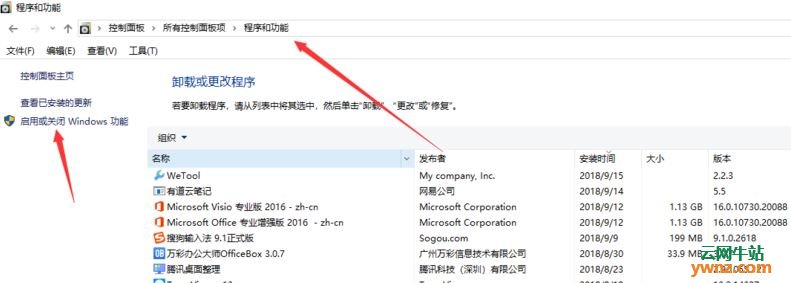
2].点击启动或关闭Windows功能,然后往下拉找到适用于Linux的Windows子系统 勾选,然后 确定,选择 立即重新启动。
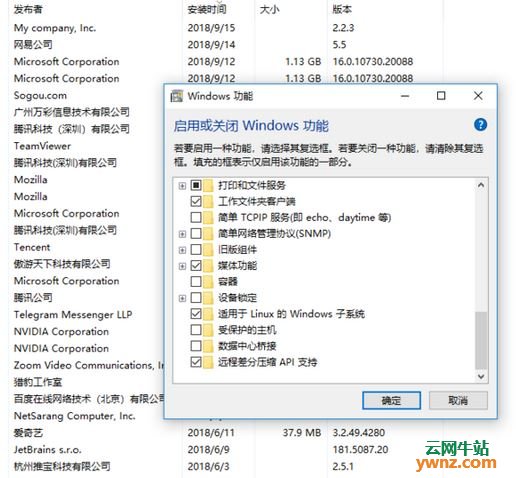
3].如果上面操作正常,那么第三步骤就不必看了。
一般电脑刚开始操作的时候,第二步操作是不会执行成功的。我们就需要打开电脑的开发者选项,即选择系统设置,然后找到更新和安全,最后选中开发人员模式,重启电脑。
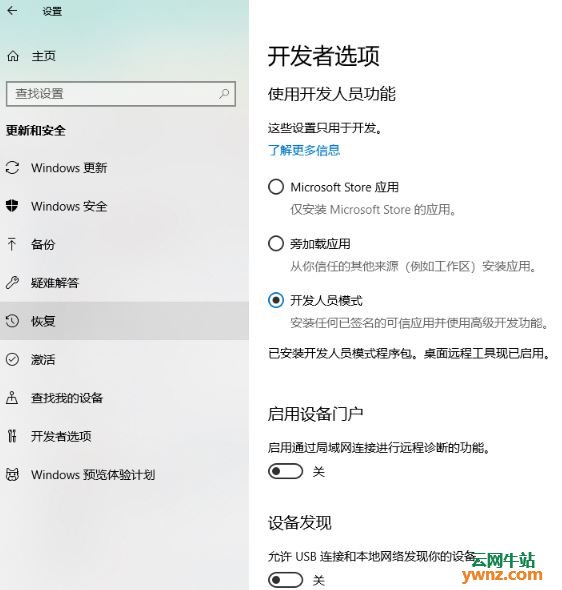
4].这样再重复前两步骤就可以成功了。
二、安装WSL,打开Windows商店选择Linux版本
我们进行安装wsl,直接在Windows商店就可以完成,不得不说Windows系统现在越做越好了。
1.打开Windows商店 -Microsoft Store,如下图:
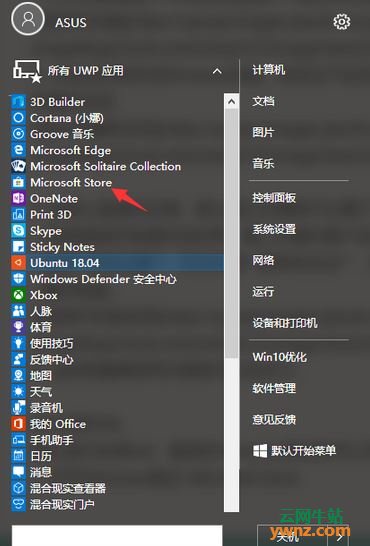
2.搜索Linux
在这个的搜索结果下面有很多系统的结果展示,我们可以选择自己喜欢的系统进行下载,我选择的是Ubuntu 18.04系统,如果你喜爱其它的Linux版本也可以选择它们,比如Kali Linux,它们都是可以免费使用的。
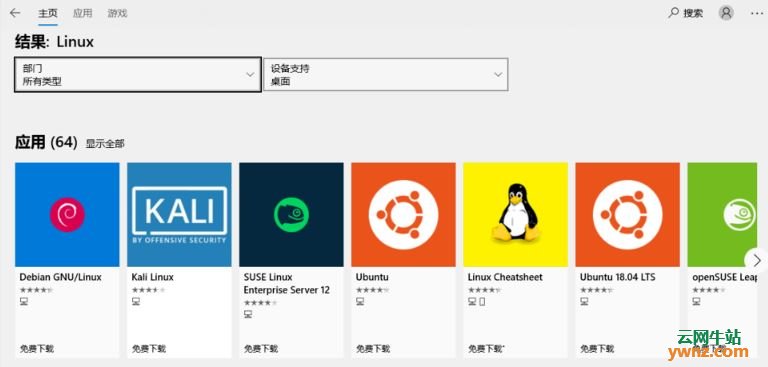
3.安装
等待安装Ubuntu 18.04完毕就可以,下面是关于选择Ubuntu的描述。
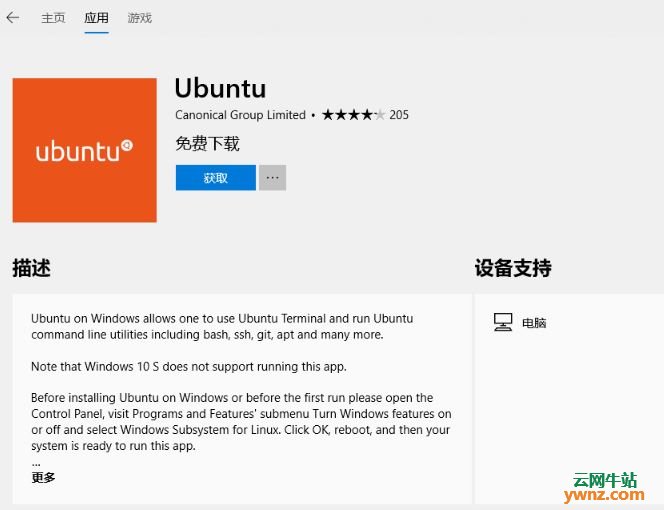
4.安装完毕后打开执行,直接就在菜单中出现刚才安装的Ubuntu 18.04,以下打开方式如图:
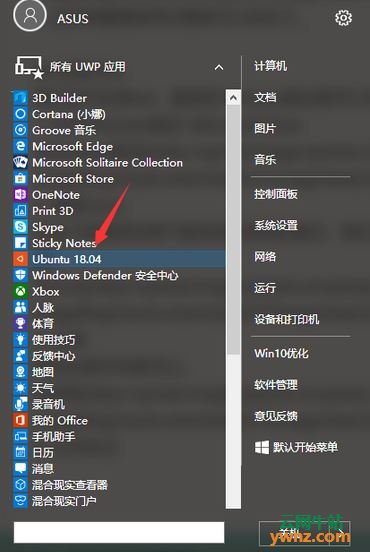
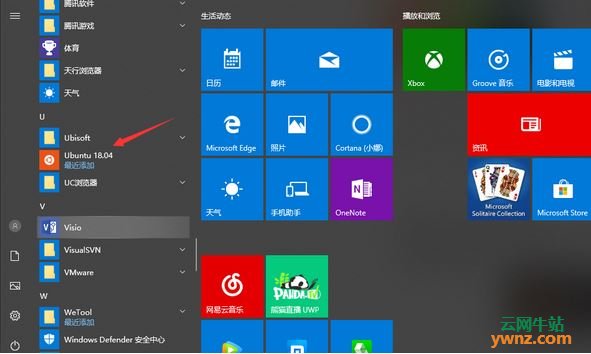
5.设置Ubuntu 18.04用户
打开后,我们需要先设置下用户,一般都需要一个root用户首先设置root用户,及密码即可:
sudo passwd root
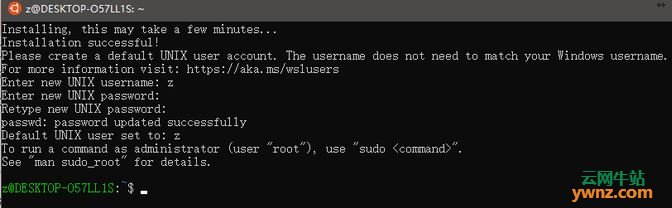
6.完成上面步骤就成功了
这样操作后,我们就可以正常的进行操作Linux系统,所安装的是Ubuntu 18.04版本,你就可以随时随地打开Ubuntu 18.04并运行了(Ubuntu18.04安装后应该做的事),比起安装Linux和Windows组成双系统要容易多了。也可多运行几个Linux版本,详细请看在Windows 10系统WSL中设置默认的Linux版本一文。
总结
Windows系统下的WSL直接让我们很方便的采用应用的方式来使用Linux系统操作,也不用自己再去下载虚拟机,安装操作系统解决各种问题。让我们很快的去了解Linux系统信息。希望介绍的WSL能让你更方便的用到Linux。
相关主题
最后
以上就是英勇爆米花最近收集整理的关于wsl上能运行linux程序,在Windows 10中使用WSL能让你更快的用上Linux的全部内容,更多相关wsl上能运行linux程序,在Windows内容请搜索靠谱客的其他文章。








发表评论 取消回复